일정을 보시려면 아래와 같이 해주시면 간단히 해결이 됩니다.
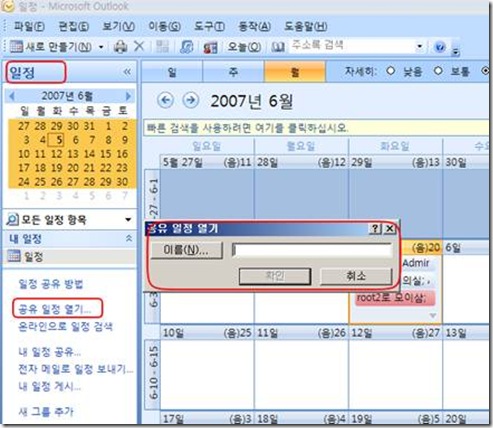
위에서 이름을 클릭 주소록에서 모든장소를 선택합니다.
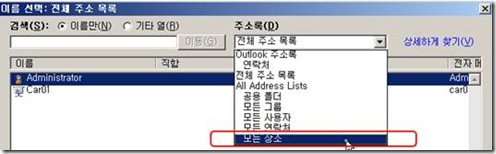
Conference_room 을 선택 후 확인을 클릭합니다.
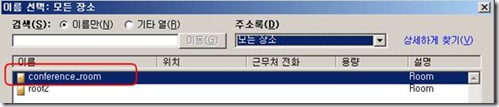
확인클릭
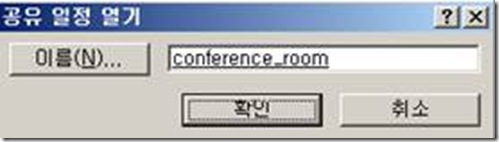
아래와 같이 공유해서 일정을 확인 할 수 있습니다.
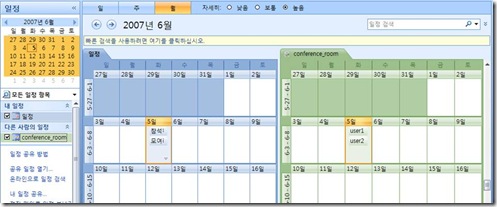
(위와 같이 관리자 일정이외 conference_room 일정을 동시에 확인 하실 수 있습니다.)
위 방법이외에 conference_room 사서함을 하나 더 추가하여 이용하는 방식이 있으나 위 방법을 권장드립니다.